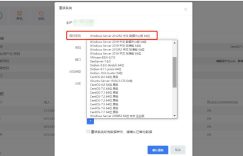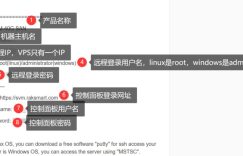大家都知道对于Linux美国VPS或服务器来说,要想使用FTP功能还需搭建好FTP服务才可以。那么,在Centos7系统中,搭建FTP服务过程是怎么样的?本文以RAKsmart Linux VPS为例,和大家简单说说在Centos7系统中安装FTP服务主要过程。
第一步、安装FTP服务
直接在终端输入以下命令安装FTP服务:
sudo yum install vsftpd -y
第二步、启动FTP服务
FTP服务安装完成以后,执行以下命令启动服务:
service vsftpd start
第三步、执行开机启动设置
chkconfig vsftpd on
注意:FTP占用的是21号端口。
第四步、重启FTP服务
配置好之后,需要重启FTP服务才能生效,直接输入以下命令即可:
service vsftpd restart
第五步、关闭防火墙
上述FTP服务配置好之后,如果网页版FTP服务打不开,那么还需要停用防火墙,根据需求执行以下其中的一个命令:
systemctl stop firewalld.service #停止firewall
systemctl disable firewalld.service #禁止firewall开机启动
设置没问题的话就可以通过网页登录了,登录地址为ftp://IP地址,如下图所示:
第六步、禁用SELINUX内核
如果使用FTP工具(如FlashFXP)登录时出现”226 transfer done but failed to open directory”错误,那么还需要禁用SELINUX内核,方法如下:
1、修改/etc/selinux/config文件
2、将SELINUX=enforcing改为SELINUX=disabled

SELINUX内核务必要禁用,否则连接会出错,或者FTP能连上但看不到目录内容。
第七步、重启VPS服务器机器
重启机器很简单,直接输入以下命令即可:
reboot
以上就是在Centos7系统中搭建好FTP服务的简单过程,如果大家需要在Centos7系统使用FTP功能,那么可以参考上述过程进行设置。